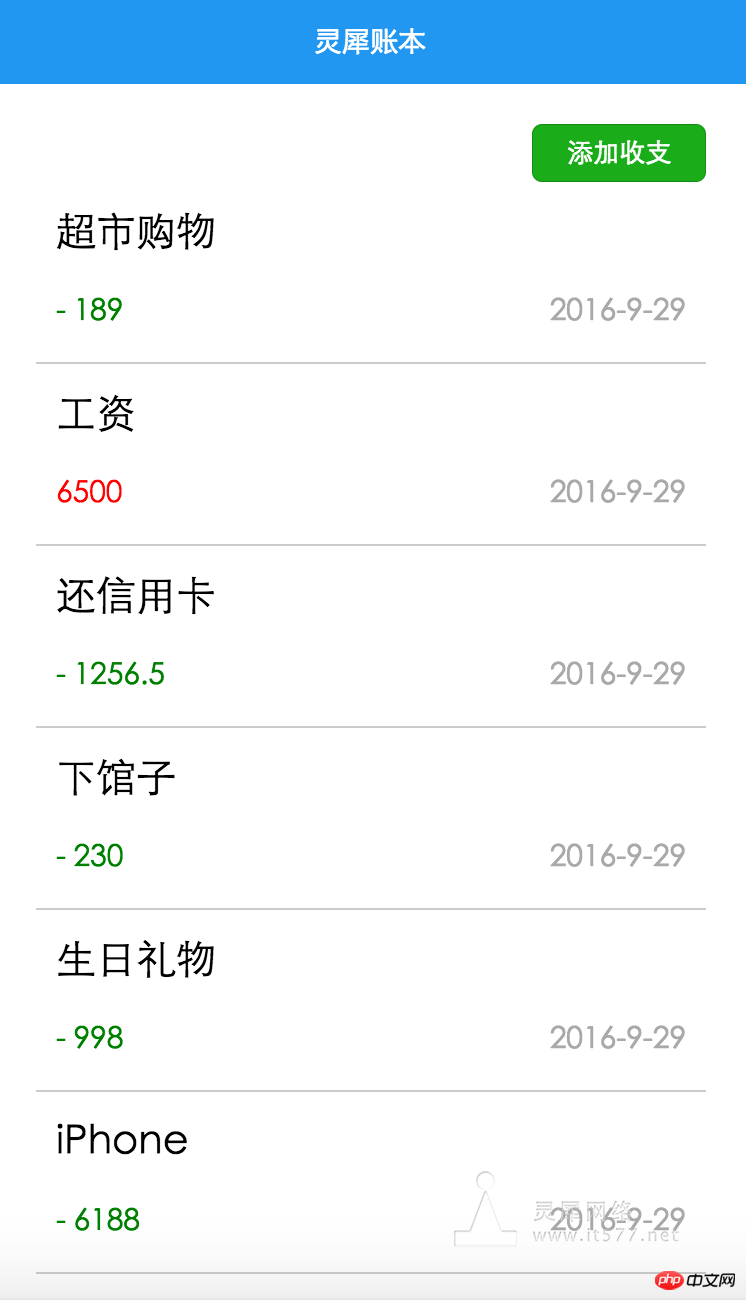
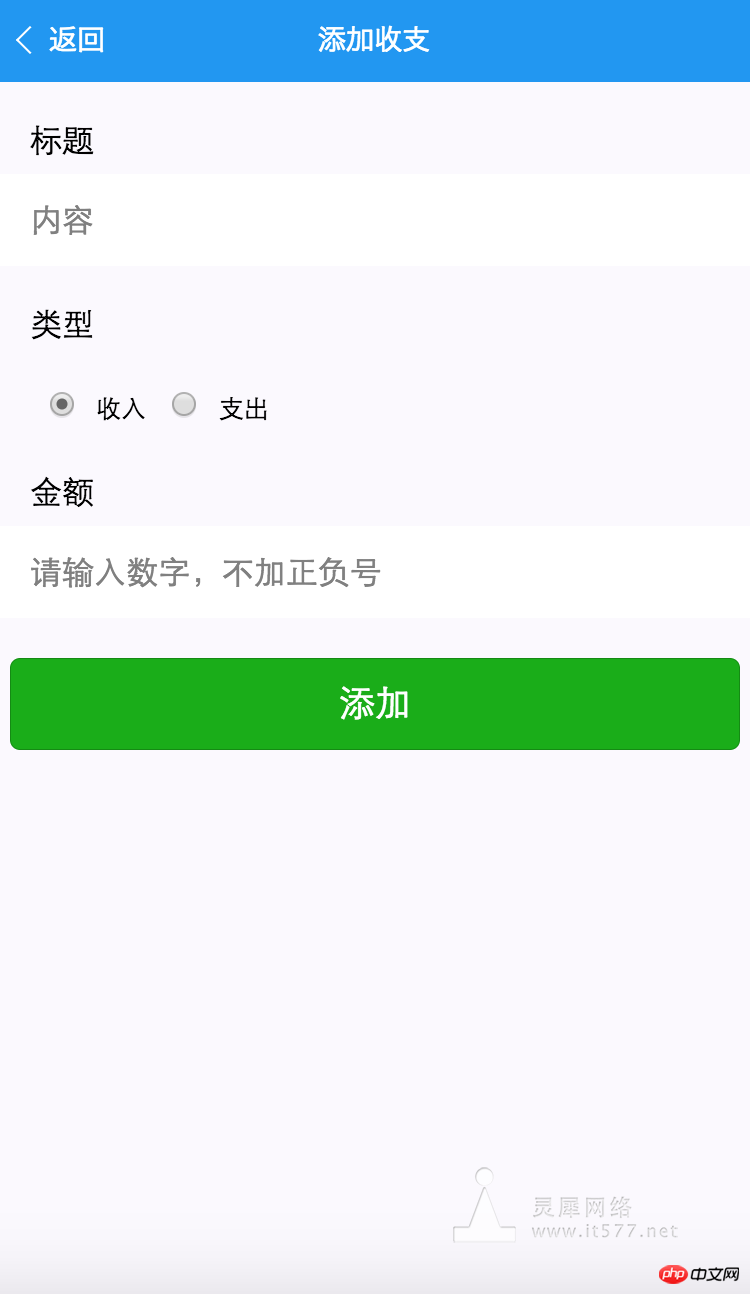
官方開發有了更新v0.10.101100,Picker的mode屬性已經支援date以及time(background-image的bug也修復),於是來更新此實例。
如圖
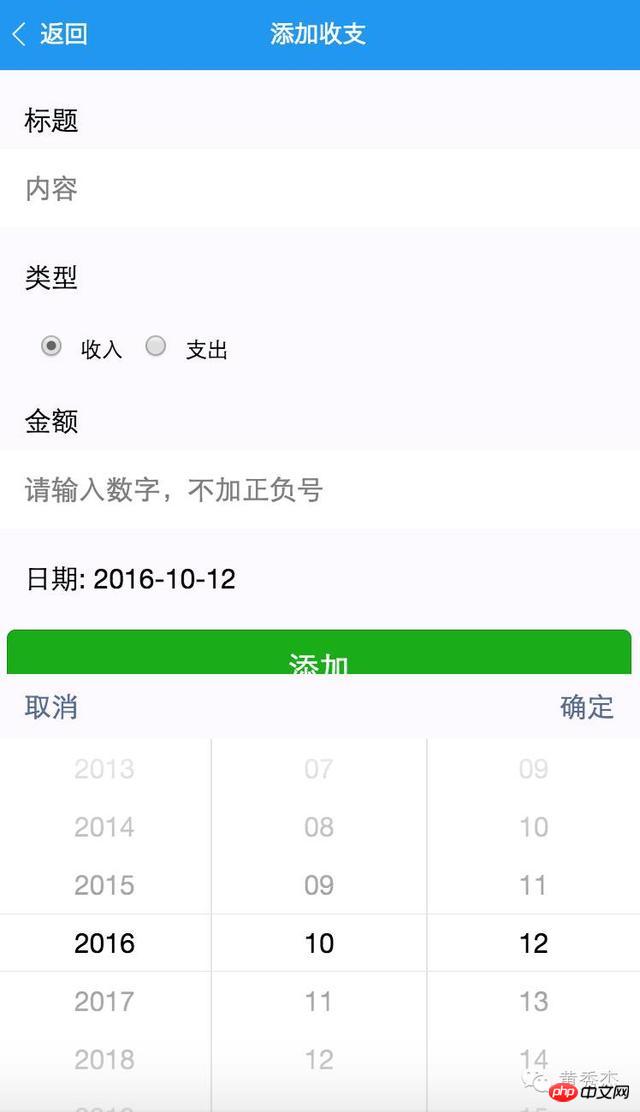
#步驟,在item.wxml檔案中增加一個picker元件,如下:
<view>
<picker>
<view>
日期: {{date}}
</view>
</picker>
</view>如圖
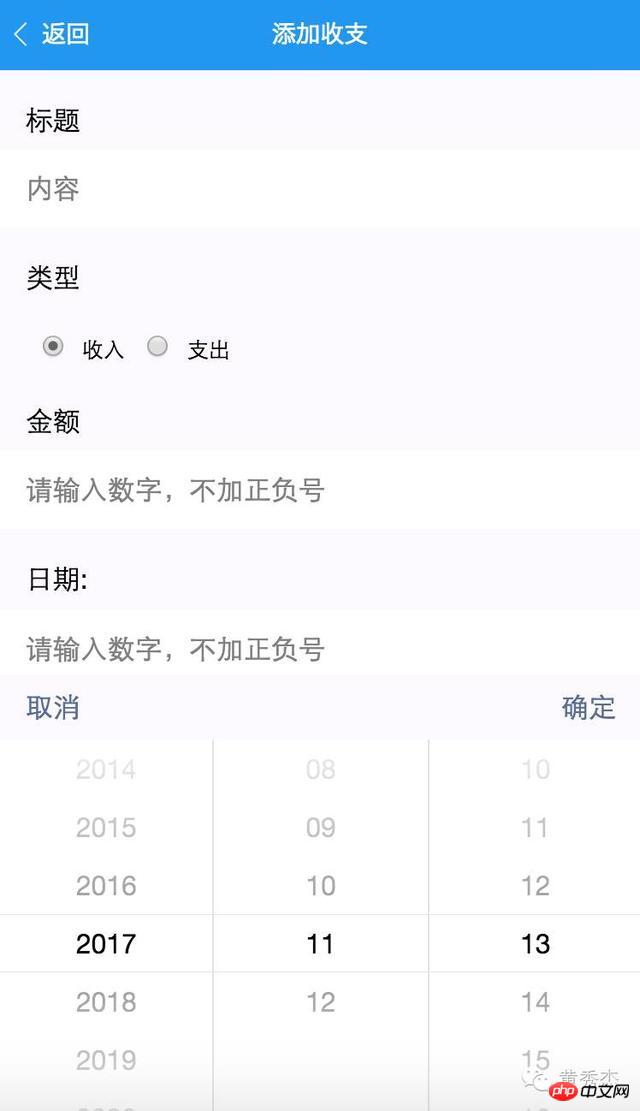
從圖中可以看出:
1.日期後面是空白的,應該默認顯示今天日期;
2.點選確定也沒有顯示到元件上,需要實作bindDateChange方法。
於是我們需要在item.js檔案中,宣告一個data值date與wxml中的{{date}}綁定關聯
然後在onLoad中初始化字串格式的日期值,詳細說明請參閱註解:
// 获取当前日期
var date = new Date();
// 格式化日期为"YYYY-mm-dd"
var dateStr = date.getFullYear() + "-" + (date.getMonth() + 1) + "-" + date.getDate();
// 存回data,以渲染到页面
this.setData({
date: dateStr
})經過如上處理,日期元件已經顯示為目前日期
如圖
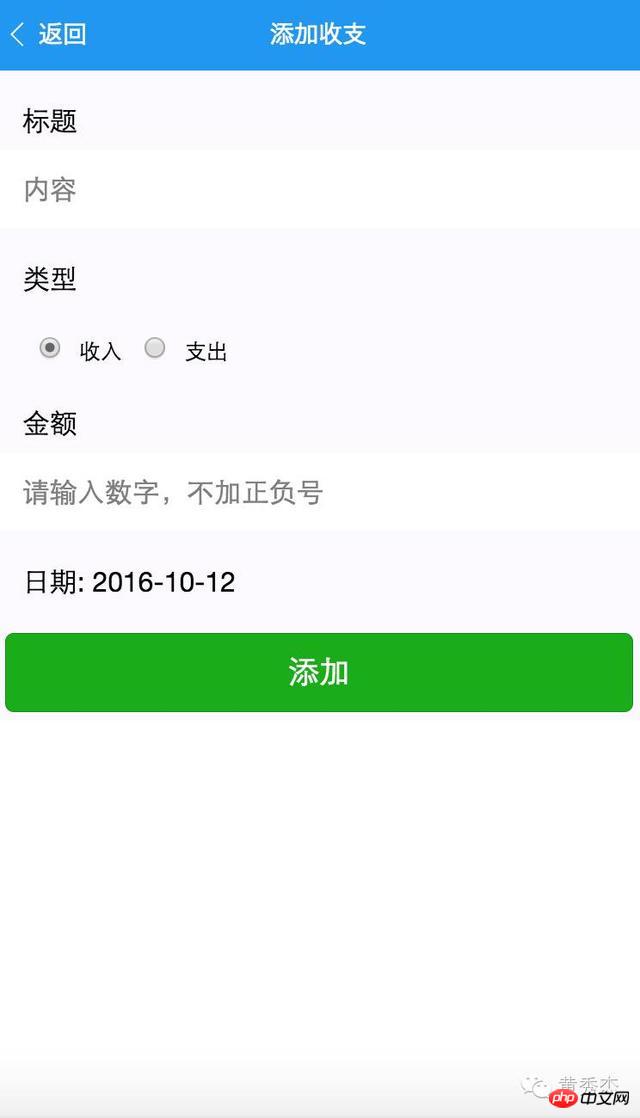
<picker></picker>
声明一个bindDateChange方法,添加如下代码以写回data中的date值
// 点击日期组件确定事件
bindDateChange: function(e) {
this.setData({
date: e.detail.value
})
}至此,已经实现集成日期picker组件。剩下的就是将它同之前的标题、类型、金额字段那样存在json再本地setStorage存储即可,这里不作赘述,具体可以参考本人公众号之前发的文章《微信小程序(应用号)实战课程之记账应用开发》。
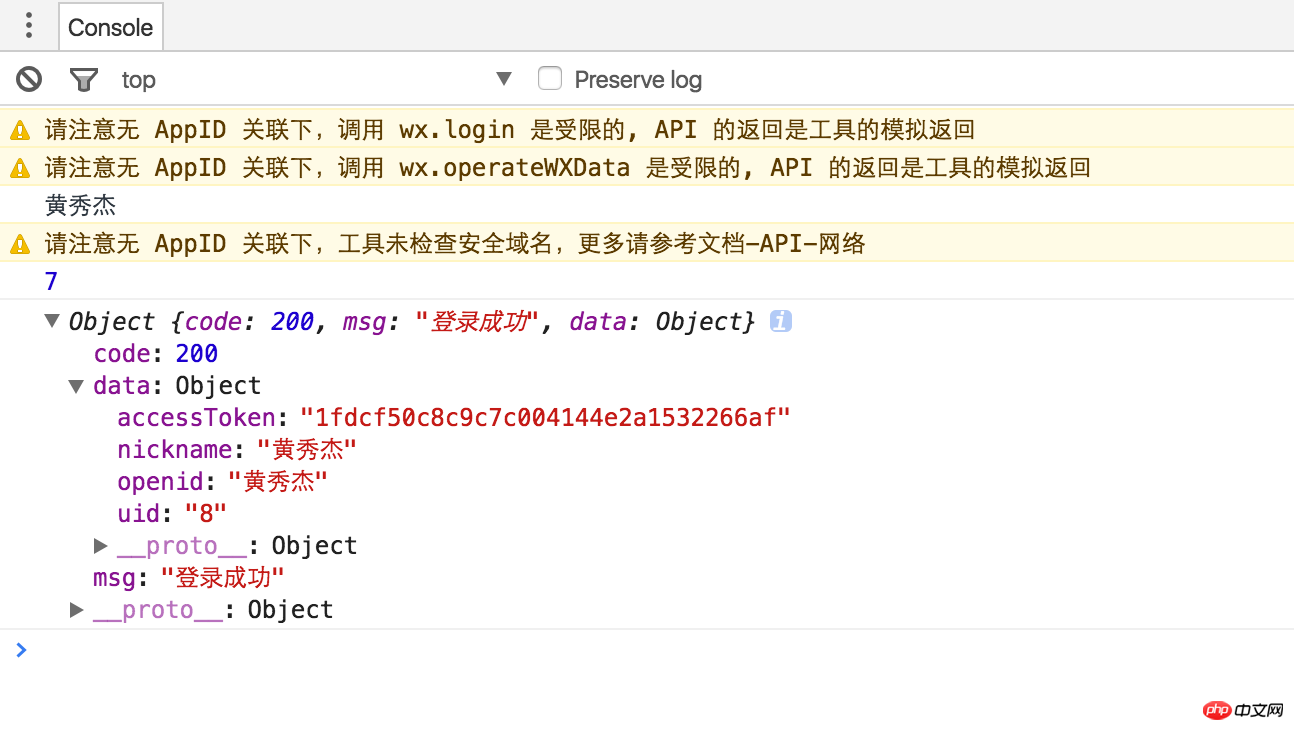
接口出处:https://mp.weixin.qq.com/debug/wxadoc/dev/api/api-login.html
App({
onLaunch: function() {
wx.login({
success: function(res) {
if (res.code) {
//发起网络请求
wx.request({
url: 'https://test.com/onLogin',
data: {
code: res.code
}
})
} else {
console.log('获取用户登录态失败!' + res.errMsg)
}
}
});
}
})缓存用户的基本信息
index.js
onLoad: function(){
var that = this
//调用应用实例的方法获取全局数据
app.getUserInfo(function(userInfo){
//请求登录
console.log(userInfo.nickName);
app.httpService(
'user/login',
{
openid: userInfo.nickName
},
function(response){
//成功回调
console.log(response);
// 本地缓存uid以及accessToken
var userinfo = wx.getStorageSync('userinfo') || {};
userinfo['uid'] = response.data.uid;
userinfo['accessToken'] = response.data.accessToken;
console.log(userinfo);
wx.setStorageSync('userinfo', userinfo);
}
);
})
}app.js
定义一个通用的网络访问函数:
httpService:function(uri, param, cb) {
// 分别对应相应路径,参数,回调
wx.request({
url: 'http://financeapi.applinzi.com/index.php/' + uri,
data: param,
header: {
'Content-Type': 'application/json'
},
success: function(res) {
cb(res.data)
},
fail: function() {
console.log('接口错误');
}
})
},这里method默认为get,如果设置为其他,比如post,那么服务端怎么也取不到值,于是改动了服务端的取值方式,由$POST改为$GET。
在Storage面板中,检查到数据已成功存入
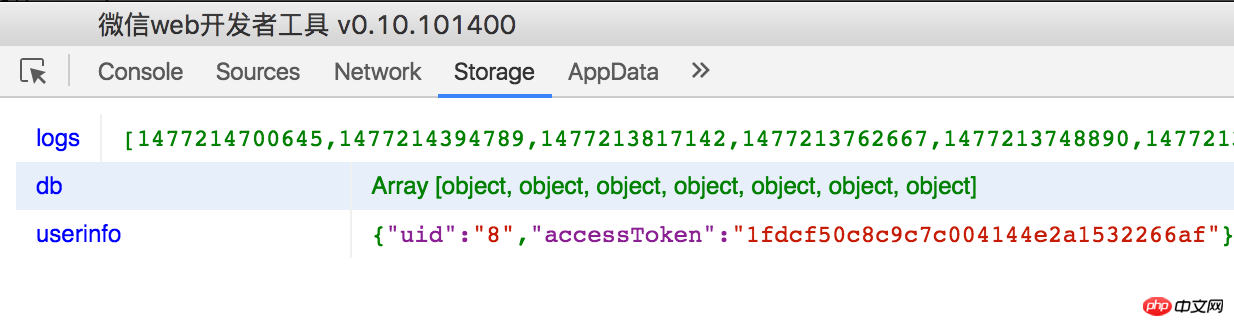
[2016-10-25]
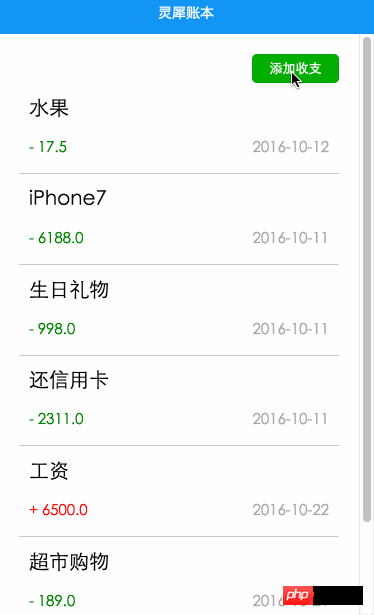
先来回顾一下app.js封装的httpService的代码实现:
httpService:function(uri, param, cb) {
// 分别对应相应路径,参数,回调
wx.request({
url: 'http://financeapi.applinzi.com/index.php/' + uri,
data: param,
header: {
'Content-Type': 'application/json'
},
success: function(res) {
cb(res.data)
},
fail: function() {
console.log('接口错误');
}
})
}调用的是wx.request接口,返回res.data即为我们服务器返回的数据,结构与wx.request返回的类似,这里多一层结构,不可混淆。
response.code,response.msg,response.data是我自己服务端定义的结构
res.statusCode,res.errMsg,res.data是微信给我们定义的结构
而我们的response又是包在res.data中的,所以正常不加封装的情况下,要取得我们自己服务端返回的目标数据应该是写成,res.data.data.accessToken;好在已经作了封装,不会那么迷惑人了,今后调用者只认response.data就可以拿到自己想要的数据了。
明白了上述关系与作了封装后,我们调用起来就方便了,index.js中onShow写上如下代码
app.httpService(
'user/login',
{
openid: userInfo.nickName
},
function(response){
//成功回调,本地缓存accessToken
var accessToken = response.data.accessToken;
wx.setStorageSync('accessToken', accessToken);
}
);app.js onLaunch调用如下代码,在程序启动就登录与缓存accessToken。
之所以不在index.js中调用登录,是因为app launch生命周期较前者更前,accessToken保证要加载item/all之前生成并缓存到本地
onLaunch: function () {
//调用应用实例的方法获取全局数据
var that = this
//调用登录接口
wx.login({
success: function () {
wx.getUserInfo({
success: function (res) {
//请求登录
that.httpService(
'user/login',
{
openid: res.userInfo.nickName
},
function(response){
//成功回调,本地缓存accessToken
var accessToken = wx.getStorageSync('logs') || '';
accessToken = response.data.accessToken;
wx.setStorageSync('accessToken', accessToken);
}
);
}
})
}
})
},使用onShow而不使用onLoad,是因为每次添加返回后首页需要自刷新
response是服务器返回的数据
而response.data中包含了自己的账目列表信息
{
"code": 200,
"msg": "加载成功",
"data": [
{
"id": "21",
"title": "工资",
"cate": "+",
"account": "6500.0",
"date": "2016-10-22",
"uid": "8"
},
{
"id": "20",
"title": "超市购物",
"cate": "-",
"account": "189.0",
"date": "2016-10-21",
"uid": "8"
},
{
"id": "12",
"title": "抢红包",
"cate": "+",
"account": "20.5",
"date": "2016-10-30",
"uid": "8"
}
]
}读取代码:
onShow: function () {
var that = this
// 获取首页列表,本地storage中取出accessToken作为参数,不必带上uid;
// 成功回调后,设置为data,渲染wxml
app.httpService(
'item/all',
{'accessToken': wx.getStorageSync('accessToken')},
function(response){
that.setData({
'items':response.data
});
}
);
}布局代码:
<block>
<view>
<view>
<text>{{item.title}}</text>
<view>
<text>{{item.cate}} {{item.account}}</text>
<text>{{item.cate}} {{item.account}}</text>
<text>{{item.date}}</text>
</view>
</view>
</view>
</block>拿到表单组件上的各值,title,record,cate,date,而accessToken我们就在httpService方法统一注入。
httpService:function(uri, param, cb) {
// 如果令牌已经存在,那么提交令牌到服务端
if (wx.getStorageSync('accessToken')) {
param.accessToken = wx.getStorageSync('accessToken');
}
...提交到网络
// 本条数据打包成json
var record = {
title: this.data.title,
cate: this.data.cate,
account: this.data.account,
date: this.data.date
}
// accessToken放在record传入也可以,但为了更多的复用,我将它放在httpService时统一注入
// 访问网络
var app = getApp();
app.httpService(
'item/add',
record,
function(response) {
// 提示框
that.setData({
modalHidden: false
});
}
);1.从首页列表传item对象的id号到item页面
<view></view>
2.绑定data-id到点击单元格事件itemTap
var id = parseInt(e.currentTarget.dataset.id);
3.使用navigate传值
wx.navigateTo({
url: '../item/item?id='+id
})4.item页面接收id值,并作判断有无id号
onLoad: function (options) {
this.setData({
id:options.id,
})
}5.读取网络返回的数据与渲染到页面
var that = this;
if (options.id) {
// 访问网络
var app = getApp();
app.httpService(
'item/view',
{id: options.id},
function(response){
that.setData({
id: response.data.id,
title: response.data.title,
cate: response.data.cate,
account: response.data.account,
date: response.data.date
});
}
);
}6.并将button按钮绑定为update方法
<button>编辑</button> <button>添加</button>
7.修改账目提交到网络,item/update
客户端update方法
update: function(){
var that = this;
// 本条数据打包成json
var record = {
title: this.data.title,
cate: this.data.cate,
account: this.data.account,
date: this.data.date,
id: this.data.id
}
// accessToken放在record传入也可以,但为了更多的复用,我将它放在httpService时统一注入
// 访问网络
var app = getApp();
app.httpService(
'item/update',
record,
function(response) {
// 提示框
that.setData({
modalHidden: false
});
}
);
},8.删除账目,item/del接口
方法实现
delete: function () {
var that = this;
// 访问网络,删除账目
var app = getApp();
app.httpService(
'item/del',
{id: that.data.id},
function(response){
// 提示框
that.setData({
modalTitle: '删除成功',
modalHidden: false
});
}
);
},布局页面
先判断是否有id值,有则在编辑按钮正文出现删除按钮
<button>删除</button>
以上是微信小程式(應用號)開發實戰記帳軟體實例的詳細內容。更多資訊請關注PHP中文網其他相關文章!




